Excel VBA MsgBox
VBA MsgBox funkcija je poput izlazne funkcije koja se koristi za prikaz generalizirane poruke koju pruža programer, ona je poput ispisa. Ova funkcija ili izraz nema argumenata, a personalizirane poruke u ovoj funkciji zapisuju se pod dvostrukim navodnicima, dok je za vrijednosti navedena varijabla.
Kad započnemo učiti VBA, prvo što pokušavamo naučiti je Message Box ili MsgBox funkcija. To je samo mali okvir u kojem se nalazi poruka korisniku. U ovom uputstvu pokazat ćemo vam kako prikazati poruku, kako prilagoditi okvir za poruke, promjenu ikone, promjenu gumba i druge modalitete okvira za poruke.
Omogući karticu Developer
Prvo ako u Excelu ne vidite karticu Developer, slijedite korake u nastavku da biste omogućili karticu Developer.
Korak 1: Idite na FILE> OPTIONS.

Korak 2: Kliknite Prilagodi vrpcu u programu Excel Options.

Korak 3: S desne strane potvrdite okvir Razvojni programer da biste ga omogućili.

Korak 4: Kliknite U redu i zatvorite ovaj prozor. Sada biste trebali vidjeti karticu Developer na vašoj vrpci Excel.

Sintaksa funkcije MsgBox
Dok upisujemo riječ MsgBox u modul, možemo vidjeti sintaksu. Sad ću vas upoznati sa sintaksom.

- Upit: Ovo je prvi i obvezni argument. U gornjem primjeru moram upisati riječ "Dobrodošli u VBA" kao upit. Ovo nije ništa drugo do poruka koju trebamo pokazati. Možemo prikazati do 1024 znaka.
- Gumb: Ovo nije ništa drugo doli kakav gumb moramo prikazati na MsgBoxu. Na primjer, u našem prethodnom primjeru zadani se gumb prikazao kao OK.
- Naslov: Ovo je naslov okvira za poruku. Možemo prilagoditi ovaj naslov i dati okvir vlastitom imenu u dvostrukim navodnicima.
- (datoteka pomoći): Ovo nije ništa drugo do ikona pomoći koju želite prikazati korisnicima. Ako sumnjaju i ako ste već naveli prijedloge, oni mogu kliknuti na ovu vražju datoteku da saznaju više.
- (Kontekst): Ovo je numerička vrijednost dodijeljena odgovarajućoj temi pomoći.
Kako stvoriti MessageBox pomoću VBA koda?
Slijedite korake u nastavku za stvaranje jednostavnog okvira za poruke pomoću VBA koda.
Korak 1: Otvorite Visual Basic Editor
Idite na karticu RAZVOJITELJA i kliknite VIZUELNI OSNOVNI.

Alternativa : Možete kliknuti tipku prečaca alt = "" + F11.

Korak 2: Umetnite modul
Sada kliknite INSERT i odaberite MODUL.
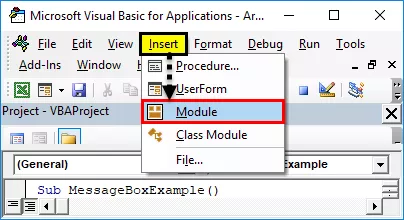
Umetnut će novi MODUL u vaš VBA editor.

Korak 3: Pokrenite podpostupak
Pokrenite svoj excel makronapis tipkanjem SUB, koji je glava makronaredbe. Dajte MACRO-u ime i pritisnite Enter.

Korak 4: Počnite pisati kod za MsgBox
- Između glave i repa makronaredbe moramo napisati kod. Dakle, započnite riječ Msgbox. To će prikazati funkciju MsgBox.
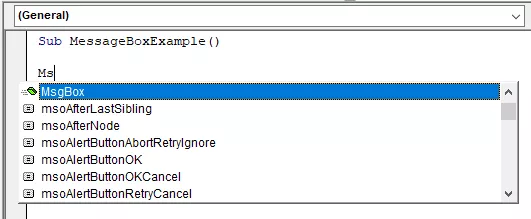
- Čim vidite riječ Msgbox pritisnite karticu, ona će početi prikazivati sintaksu Msgbox.
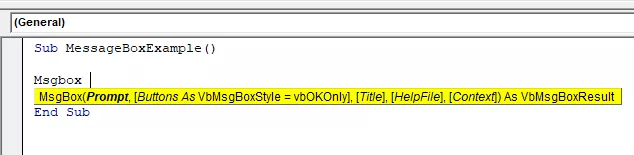
- Sada upišite riječ Dobro došli u VBA u dvostruke navodnike.
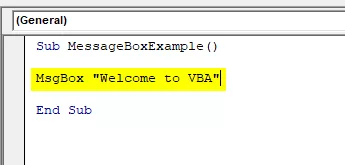
- Stvorili smo jednostavnu makronaredbu okvira za poruke.
Korak 5: Pokrenite kod
- Sada unutar makronaredbe postavite kursor i pritisnite tipku F5, koja je prečac za pokretanje makronaredbe.
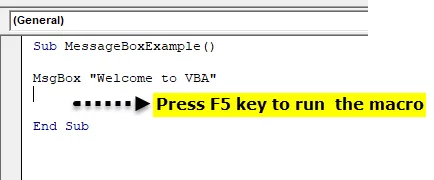
Korak 6: Izlaz
Čim pokrenete makronaredbu, u prozoru programa Excel možete vidjeti okvir za poruke.

Struktura okvira za poruke
Sad ću vas upoznati sa strukturom okvira za poruke. Sastoji se od četiri elementa.

# 1 - Naslov
Prema zadanim postavkama okvir za poruke naslov okvira za poruke prikazuje se kao Microsoft Excel. Možemo i ovo izmijeniti. Nakon isporuke upita, MsgBoxu možemo dati svoje ime.
Korak 1: Prvo dajte upit, tj. Poruku koju želite prikazati.

Korak 2: Sada je sljedeći argument Gumbi to zanemaruju i prelaze na sljedeći argument, t, tj. Naslov.

Korak 3: Gotovi smo. Sada pokrenite makronaredbu pomoću tipke F5.

Sada možete vidjeti razliku u naslovu okvira za poruku. Umjesto zadanog naslova Microsoft Excel sada kao uvod prikazuje Uvod u VBA .
# 2 - Gumbi
Naučili smo kako prikazati okvir za poruke, kako promijeniti naslov okvira za poruke. Sad ćemo vidjeti opciju gumba okvira za poruke.
Jednom kada se unese promptni unos, sljedeća stvar u sintaksi je gumb okvira za poruke.
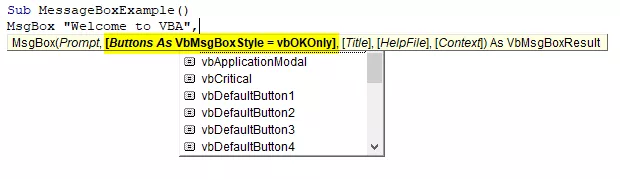
Imamo čak 20 vrsta opcija gumba okvira za poruke, uključujući Da / Ne. Možete odabrati bilo koji od dostupnih 20 gumba. Na primjer, odabrao sam vbYesNoCancel.

Sada pokrenite makronaredbu, vidjet ćemo različite gumbe okvira za poruke umjesto zadanog gumba OK.

# 3 - Kombinacija ikona i gumba
Vidjeli smo kako izmijeniti gumbe okvira za poruke. Uz gumb okvira za poruke, možemo prikazati i ikone, poput donje slike.
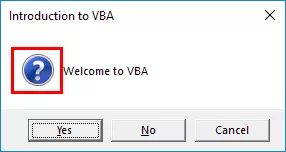
Dostupne su četiri vrste ikona. vbCritical, vbQuestion, vbExclamation i vbInformation.
Da bismo gumb prikazali zajedno sa ikonom, moramo kombinirati oboje unošenjem ikone plus (+) zajedno.
# 1 - ikona vbQuestion Marks
Kodirati:
Sub SerialNumber ()MsgBox "Dobrodošli u VBA", vbYesNoCancel + VbQuestion , "Uvod u VBA"
Kraj Sub
Proizlaziti:
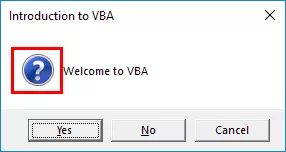
# 2 - vbIkona kritičnih oznaka
Kodirati:
Sub MessageBoxExample ()MsgBox “Dobro došli u VBA”, vbYesNoCancel + VbCritical , “Uvod u VBA”
Kraj pod
Proizlaziti:

# 3 - ikona vbExclamation Marks
Kodirati:
Sub MessageBoxExample ()MsgBox “Dobro došli u VBA”, vbYesNoCancel + VbExclamation , “Uvod u VBA”
Kraj pod
Proizlaziti:

# 4 - vbInformacija Oznaka Ikona
Kodirati:
Sub MessageBoxExample ()MsgBox “Dobro došli u VBA”, vbYesNoCancel + VbInformation , “Uvod u VBA”
Kraj pod
Proizlaziti:

Stvari koje treba zapamtiti
- I gumb i ikonu možemo kombinirati kombinirajući ih s ikonom plus (+).
- Kombiniramo mnoge tipke kombinirajući ih s ikonom plus (+).
- Kako napredujemo na sljedeću razinu VBA, vidjet ćemo napredne opcije okvira za poruke.
- Sve numeričke upute trebaju biti s dvostrukim navodnicima, a numeričke vrijednosti ne zahtijevaju dvostruke navodnike.









